Vejledning om BitStak Ransomware fjernelse (afinstallere BitStak Ransomware)
BitStak Ransomware er et onde infektion, der angriber din computer og krypterer dine filer. Dette gøres for at afpresse penge fra dig. Når filerne er beskadiget, kan du ikke længere åbne dem. Malwaren derefter præsenterer dig med en såkaldt løsesum notat, som informerer dig om, at den eneste måde at låse dine data ved at betale en bestemt gebyr.
Gebyret er indstillet til 4o 45 EUR/USD og det skal betales i Bitcoins. Der er ingen grund for dig til at spilde dine penge. Du skal afslutte BitStak Ransomware uden yderligere forsinkelse.
 Hvordan virker BitStak Ransomware?
Hvordan virker BitStak Ransomware?
Kryptering af fil malware spreder online ved hjælp af forskellige tricks som falske annoncer, beskadigede links, hackede websteder og så videre. Det er også kendt for at få distribueret som et onde vedhæftet fil sendt via spam-mails. Så snart det infiltrerer din computer, begynder det krypteringen. Trussel påvirker alle filer i følgende mapper på C: / drev: programfiler, programfiler (x86), dokumenter, Downloads, videoer, musik, billeder og Desktop. Andre drev kan være målrettet såvel. Navnene på alle beskadigede filer er erstattet med 11 tilfældige cifre, mens “bitstack” er tilføjet til deres udvidelser. Som det allerede er blevet nævnt, kan ingen af de kodede filer tilgås.
Når krypteringen er fuldført, parasitten præsenterer dig med en lås skærm, der informerer din for, at dine filer er krypterede og, for at få dem tilbage du skal betale et gebyr på 40 EUR. Betalingen skal foretages i Bitcoins. Selv om i forhold til andre programmer af denne type, løsesum gebyr er ret små, der er stadig ingen grund til hvorfor du skal betale den. En dekryptering værktøj er udviklet af Michael Gillespie specifikt for denne trussel. Det kaldes BitStack decryptor og du kan downloade det online gratis. Bemærk venligst at dekryptere dataene er ikke nok, du skal også slette BitStak Ransomware.
Sådan fjerner BitStak Ransomware?
Jo før sletter du BitStak Ransomware, jo bedre. For at fjerne BitStak Ransomware fra din PC i sin helhed, vil du nødt til at bruge en malware fjernelse og forebyggelse værktøj. Anti-malware kan downloades fra vores hjemmeside. Når du installere og starte det, vil det udføre en fuld systemscanning og registrerer alle skadelige elementer. Hjælpeværktøjet fjerner BitStak Ransomware og andre trusler, som det finder. Ud over BitStak Ransomware fjernelse, vil det også give din computer med real-time online beskyttelse. På den måde, du vil aldrig behøver at beskæftige sig med lignende problemer igen.
Offers
Download værktøj til fjernelse afto scan for BitStak RansomwareUse our recommended removal tool to scan for BitStak Ransomware. Trial version of provides detection of computer threats like BitStak Ransomware and assists in its removal for FREE. You can delete detected registry entries, files and processes yourself or purchase a full version.
More information about SpyWarrior and Uninstall Instructions. Please review SpyWarrior EULA and Privacy Policy. SpyWarrior scanner is free. If it detects a malware, purchase its full version to remove it.

WiperSoft revision detaljer WiperSoft er et sikkerhedsværktøj, der giver real-time sikkerhed fra potentielle trusler. I dag, mange brugernes stræbe imod download gratis software fra internettet, m ...
Download|mere


Er MacKeeper en virus?MacKeeper er hverken en virus eller et fupnummer. Mens der er forskellige meninger om program på internettet, en masse af de folk, der så notorisk hader programmet aldrig har b ...
Download|mere


Mens skaberne af MalwareBytes anti-malware ikke har været i denne branche i lang tid, gør de for det med deres entusiastiske tilgang. Statistik fra sådanne websites som CNET viser, at denne sikkerh ...
Download|mere
Quick Menu
trin 1. Afinstallere BitStak Ransomware og relaterede programmer.
Fjerne BitStak Ransomware fra Windows 8
Højreklik på baggrunden af Metro-skærmen, og vælg Alle programmer. Klik på Kontrolpanel i programmenuen og derefter Fjern et program. Find det du ønsker at slette, højreklik på det, og vælg Fjern.


Fjerne BitStak Ransomware fra Windows 7
Klik Start → Control Panel → Programs and Features → Uninstall a program.


Fjernelse BitStak Ransomware fra Windows XP:
Klik Start → Settings → Control Panel. Find og klik på → Add or Remove Programs.


Fjerne BitStak Ransomware fra Mac OS X
Klik på Go-knappen øverst til venstre på skærmen og vælg programmer. Vælg programmappe og kigge efter BitStak Ransomware eller andre mistænkelige software. Nu skal du højreklikke på hver af disse poster, og vælg Flyt til Papirkurv, og derefter højre klik på symbolet for papirkurven og vælg Tøm papirkurv.


trin 2. Slette BitStak Ransomware fra din browsere
Opsige de uønskede udvidelser fra Internet Explorer
- Åbn IE, tryk samtidigt på Alt+T, og klik på Administrer tilføjelsesprogrammer.


- Vælg Værktøjslinjer og udvidelser (lokaliseret i menuen til venstre).


- Deaktiver den uønskede udvidelse, og vælg så Søgemaskiner. Tilføj en ny, og fjern den uønskede søgeudbyder. Klik på Luk.Tryk igen på Alt+T, og vælg Internetindstillinger. Klik på fanen Generelt, ændr/slet URL'en for startsiden, og klik på OK.
Ændre Internet Explorer hjemmeside, hvis det blev ændret af virus:
- Tryk igen på Alt+T, og vælg Internetindstillinger.


- Klik på fanen Generelt, ændr/slet URL'en for startsiden, og klik på OK.


Nulstille din browser
- Tryk Alt+T. Klik Internetindstillinger.


- Klik på fanen Avanceret. Klik på Nulstil.


- Afkryds feltet.


- Klik på Nulstil og klik derefter på Afslut.


- Hvis du ikke kan nulstille din browsere, ansætte en velrenommeret anti-malware og scan hele computeren med det.
Slette BitStak Ransomware fra Google Chrome
- Tryk på Alt+F igen, klik på Funktioner og vælg Funktioner.


- Vælg udvidelser.


- Lokaliser det uønskede plug-in, klik på papirkurven og vælg Fjern.


- Hvis du er usikker på hvilke filtypenavne der skal fjerne, kan du deaktivere dem midlertidigt.


Nulstil Google Chrome hjemmeside og standard søgemaskine, hvis det var flykaprer af virus
- Åbn Chrome, tryk Alt+F, og klik på Indstillinger.


- Gå til Ved start, markér Åbn en bestemt side eller en række sider og klik på Vælg sider.


- Find URL'en til den uønskede søgemaskine, ændr/slet den og klik på OK.


- Klik på knappen Administrér søgemaskiner under Søg. Vælg (eller tilføj og vælg) en ny søgemaskine, og klik på Gør til standard. Find URL'en for den søgemaskine du ønsker at fjerne, og klik X. Klik herefter Udført.




Nulstille din browser
- Hvis browseren fortsat ikke virker den måde, du foretrækker, kan du nulstille dens indstillinger.
- Tryk Alt+F. Vælg Indstillinger.


- Tryk på Reset-knappen i slutningen af siden.


- Tryk på Reset-knappen en gang mere i bekræftelsesboks.


- Hvis du ikke kan nulstille indstillingerne, købe et legitimt anti-malware og scanne din PC.
Fjerne BitStak Ransomware fra Mozilla Firefox
- Tryk på Ctrl+Shift+A for at åbne Tilføjelser i et nyt faneblad.


- Klik på Udvidelser, find det uønskede plug-in, og klik på Fjern eller deaktiver.


Ændre Mozilla Firefox hjemmeside, hvis det blev ændret af virus:
- Åbn Firefox, klik på Alt+T, og vælg Indstillinger.


- Klik på fanen Generelt, ændr/slet URL'en for startsiden, og klik på OK. Gå til Firefox-søgefeltet, øverst i højre hjørne. Klik på ikonet søgeudbyder, og vælg Administrer søgemaskiner. Fjern den uønskede søgemaskine, og vælg/tilføj en ny.


- Tryk på OK for at gemme ændringerne.
Nulstille din browser
- Tryk Alt+H.


- Klik på Information om fejlfinding.


- Klik på Nulstil Firefox ->Nulstil Firefox.


- Klik på Afslut.


- Hvis du er i stand til at nulstille Mozilla Firefox, scan hele computeren med en troværdig anti-malware.
Fjerne BitStak Ransomware fra Safari (Mac OS X)
- Få adgang til menuen.
- Vælge indstillinger.


- Gå til fanen udvidelser.


- Tryk på knappen Fjern ved siden af den uønskede BitStak Ransomware og slippe af med alle de andre ukendte poster samt. Hvis du er i tvivl om forlængelsen er pålidelig eller ej, blot fjerne markeringen i afkrydsningsfeltet Aktiver for at deaktivere det midlertidigt.
- Genstart Safari.
Nulstille din browser
- Tryk på menu-ikonet og vælge Nulstil Safari.


- Vælg de indstillinger, som du ønsker at nulstille (ofte dem alle er forvalgt) og tryk på Reset.


- Hvis du ikke kan nulstille browseren, scanne din hele PC med en autentisk malware afsked programmel.
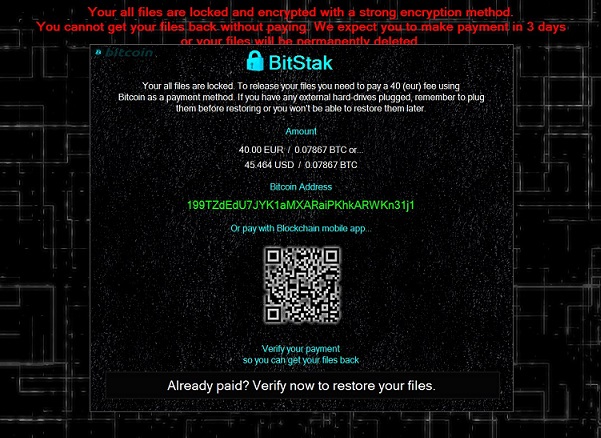 Hvordan virker BitStak Ransomware?
Hvordan virker BitStak Ransomware?